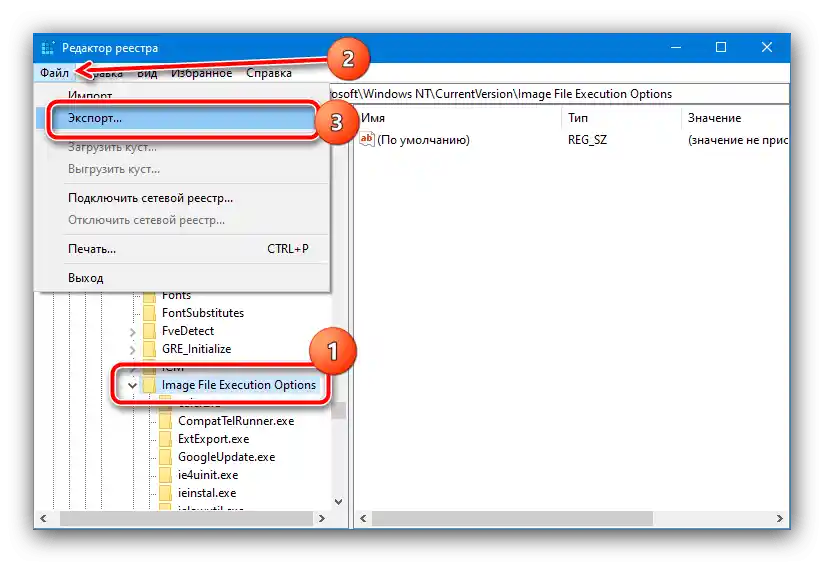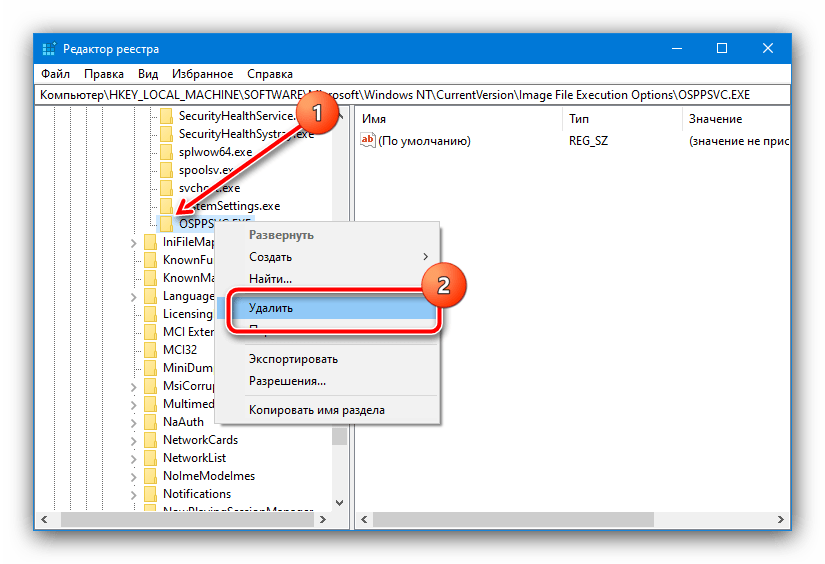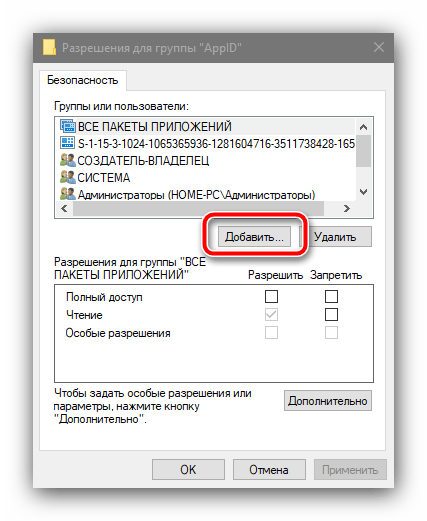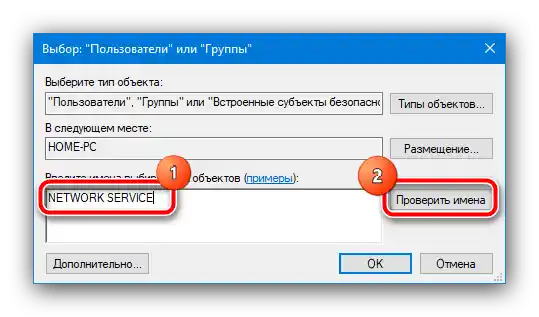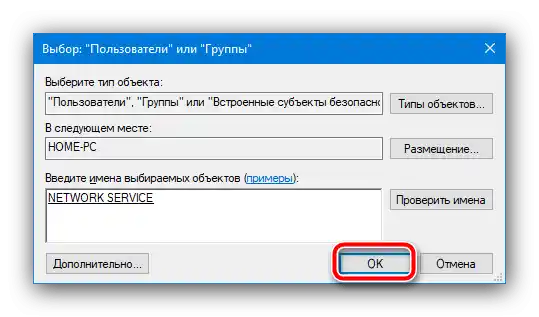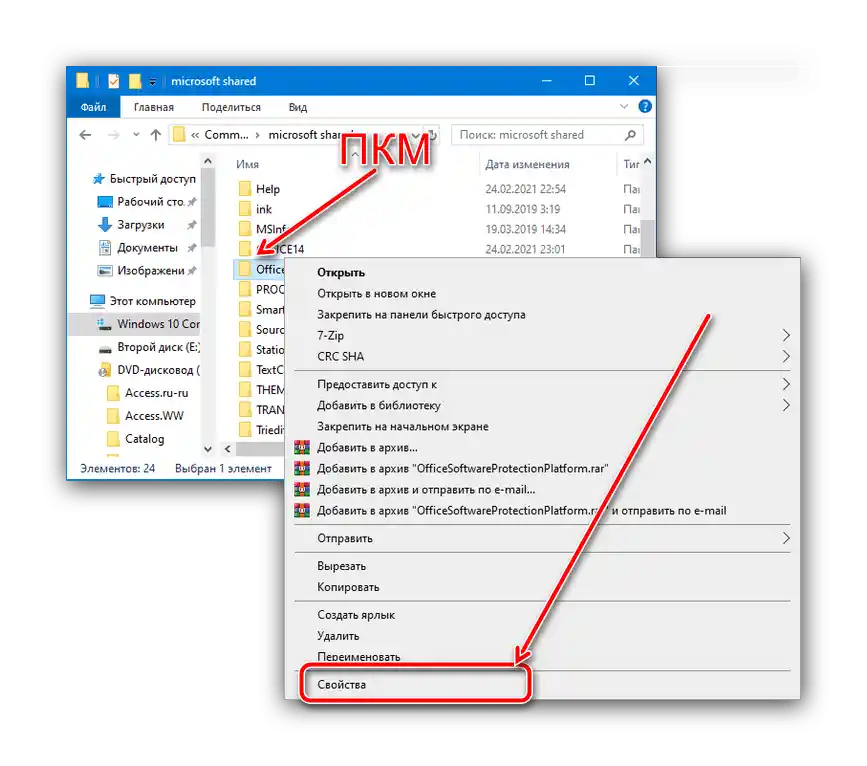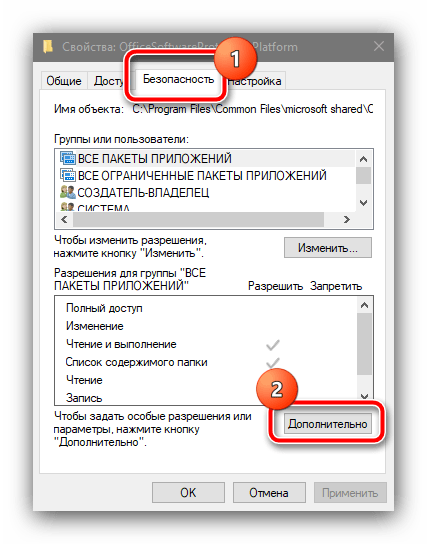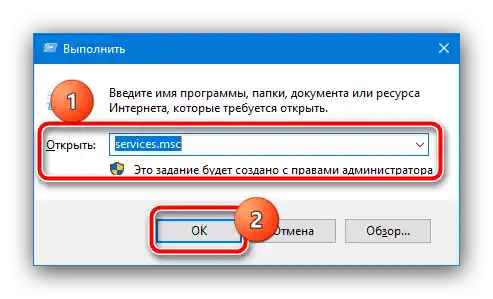Sadržaj:
Metoda 1: Uređivanje sistemskog registra
Razmatrani kvar nastaje prvenstveno zbog nepravilnog rada mehanizma dodjele prava pristupa jednom od komponenti Microsoft Office, što se u većini slučajeva može riješiti brisanjem određenog ključa registra.
- Pozovite "Uređivač registra" – najlakše je to učiniti pomoću alata "Pokreni", pokrenuvši ga kombinacijom Win+R. Zatim unesite u prozor upit
regediti pritisnite "U redu". - Idite na adresu:
HKEY_LOCAL_MACHINESOFTWAREMicrosoftWindows NTCurrentVersionImage File Execution OptionsOSPPSVC.EXEZa svaki slučaj preporučujemo da napravite sigurnosnu kopiju odjeljka – odaberite mapu Image File Execution, a zatim upotrijebite stavke "Datoteka" – "Izvezi".
![Započnite sigurnosno kopiranje grane registra za rješavanje problema "Greška 1920. nije moguće pokrenuti uslugu" u Microsoft Officeu]()
Odaberite lokaciju na koju želite spremiti sigurnosnu kopiju, dajte joj ime i kliknite "Spremi".
- Sada odaberite unos OSPPSVC.EXE, desnom tipkom miša kliknite na njega i odaberite stavku "Izbriši".
![Uklanjanje problematične grane registra za rješavanje problema "Greška 1920. nije moguće pokrenuti uslugu" u Microsoft Officeu]()
Potvrdite svoju namjeru.
- Ponovno pokrenite računalo.



Nakon pokretanja OS-a provjerite postoji li problem. Ako je uklonjen, upotrijebite jednu od sljedećih metoda.
Metoda 2: Postavljanje pristupa mapama
Druga metoda rješavanja problema s pristupom sastoji se u izvođenju određenih manipulacija s datotečnim sustavom računala prilikom instalacije MS Office.Sljedeći koraci:
- Nakon što primite grešku, zatvorite "Čarobnjak za instalaciju…" i idite na sljedeću adresu:
C:Program FilesCommon FilesMicrosoft SharedPotpuno (uz kombinaciju Shift+Del) izbrišite direktorij OfficeSoftwareProtectionPlatform.
- Ponovno pokrenite "Uređivač registra" (vidi Metodu 1) i idite na put
HKEY_CLASSES_ROOTAppID, kliknite na posljednji katalog desni klik i odaberite "Dozvole". - U ovom prozoru kliknite "Dodaj".
![Dodavanje računa za rješavanje problema "Greška 1920. nije moguće pokrenuti uslugu" u Microsoft Officeu]()
Unesite korisničko ime
NETWORK SERVICEi kliknite "Provjeri".![Provjera računa za rješavanje problema "Greška 1920. nije moguće pokrenuti uslugu" u Microsoft Officeu]()
Nakon provjere, upotrijebite gumb "U redu".
![Unos računa za rješavanje problema "Greška 1920. nije moguće pokrenuti uslugu" u Microsoft Officeu]()
U stupcu "Dopusti" označite stavku "Puni pristup", a zatim kliknite "Primijeni" i "U redu".
- Ponovno pokrenite instalacijski paket aplikacija i započnite instalaciju. Ne brinite ako se greška ponovno pojavi, to je također dio procedure. Ne zatvarajući "Čarobnjak za instalaciju…", idite na adresu iz koraka 1, i odaberite katalog OfficeSoftwareProtectionPlatform, kliknite na njega desni klik i idite na "Svojstva".
![Otvorite svojstva mape za rješavanje "Pogreške 1920. nije moguće pokrenuti uslugu" u Microsoft Officeu]()
Ovdje otvorite "Sigurnost" i upotrijebite gumb "Napredno".
![Promjena računa vlasnika za rješavanje problema "Greška 1920. nije moguće pokrenuti uslugu" u Microsoft Officeu]()
Ponovite postupak dodjeljivanja dozvola korisniku NETWORK SERVICE iz koraka 3, oni se ne razlikuju.Jedina dopuna – označite opciju "Zamijeniti dozvole za sve podređene objekte…".
- Sada će biti potrebno otvoriti usluge – potrebni alat možete pokrenuti putem već spomenutog sredstva "Pokreni", upit
services.msc.![Otvorite usluge za rješavanje problema "Greška 1920. nije moguće pokrenuti uslugu" u Microsoft Officeu]()
Pronađite u popisu stavku s imenom Office Software Protection Platform, kliknite na nju desnim klikom i odaberite "Pokreni".





Vratite se na prozor instalatera i pritisnite gumb "Ponovi" – sada bi proces trebao proći bez problema.
Način 3: Korištenje drugih instalacijskih podataka
Ponekad se razmatrana problema pojavljuje u slučajevima kada je sadržaj instalatera oštećen, na primjer, tijekom preuzimanja. Ako ni prva ni druga metoda ne pomažu, vjerojatno ste se susreli s neispravnim instalaterom. U tom slučaju bit će potrebno preuzeti ili ponovno kopirati, i poželjno iz drugog izvora.